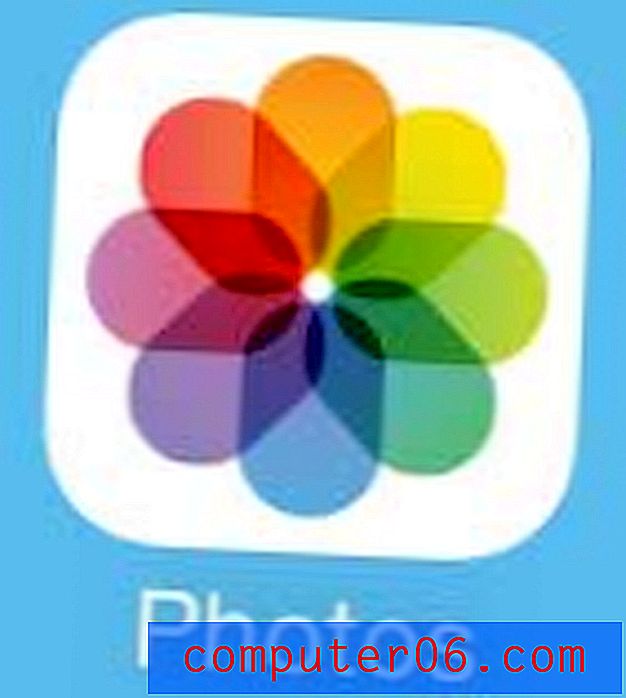Come nascondere i documenti recenti in Word 2013
Se stai lavorando su un computer condiviso, potresti non voler che le persone siano in grado di vedere facilmente ciò su cui hai lavorato in Word 2013. Uno dei modi più semplici per individuare documenti precedentemente modificati è controllare l'elenco Documenti recenti nella programma. In effetti, molte persone useranno questo elenco per individuare i propri file. Se sei preoccupato per le persone che aprono documenti che contengono informazioni private o personali, potresti cercare un modo per nascondere questo elenco.
Fortunatamente Word 2013 offre un'opzione che consente di modificare il numero di elementi nell'elenco Documenti recenti e di scegliere di impostare tale valore su zero. La nostra guida di seguito ti mostrerà come trovare e regolare questa impostazione.
Interrompere la visualizzazione dell'elenco dei documenti recenti in Word 2013
I passaggi in questo articolo ti mostreranno come nascondere i documenti mostrati nell'elenco Documenti recenti in Word 2013. Se lasci il numero di documenti recenti a zero, nessun documento recente verrà mostrato in Word 2013. Tuttavia, se si ritorna nella posizione specificata nell'esercitazione seguente e si modifica il numero di documenti recenti in un numero maggiore di zero, quindi verranno mostrati nuovamente i documenti recenti. L'impostazione di questo numero su zero nasconde solo l'elenco dei documenti recenti; non svuota l'elenco. È possibile rimuovere un singolo documento da questo elenco facendo clic con il pulsante destro del mouse sul documento, quindi facendo clic sull'opzione Rimuovi da elenco .

Si noti che questo metodo eliminerà solo l'elenco dei documenti. I file del documento rimarranno comunque in qualsiasi cartella in cui sono stati precedentemente salvati.
Passaggio 1: Apri Word 2013.
Passaggio 2: fare clic sulla scheda File nell'angolo in alto a sinistra della finestra.
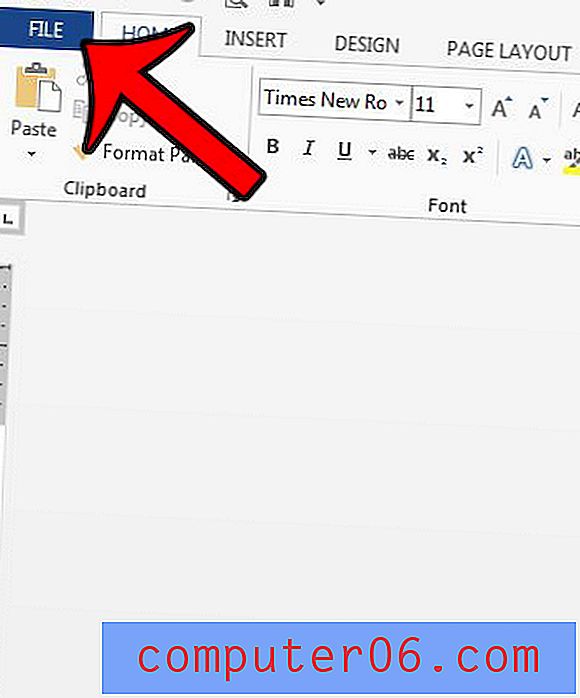
Passaggio 3: fare clic su Opzioni nella colonna sul lato sinistro della finestra.
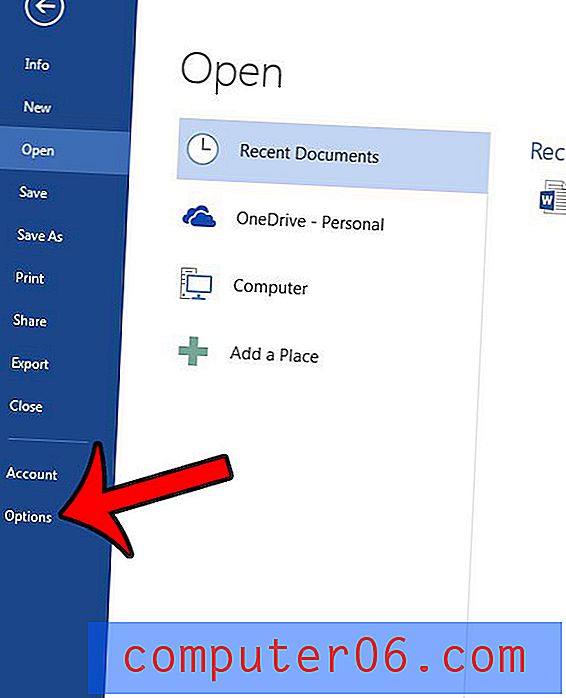
Passaggio 4: fare clic sulla scheda Avanzate nella colonna di sinistra della finestra Opzioni di Word .
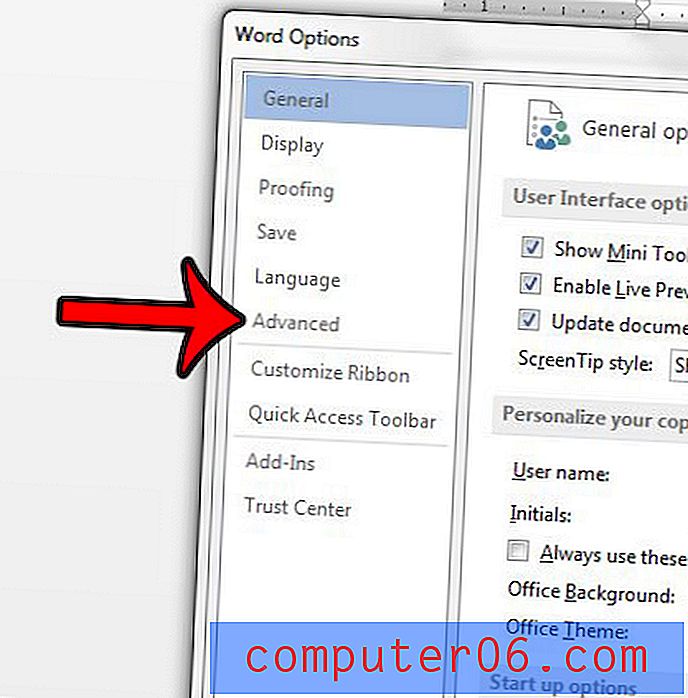
Passaggio 5: scorrere fino alla sezione Visualizza del menu, quindi modificare il valore nel campo Mostra questo numero di documenti recenti su 0 . Fai clic sul pulsante OK nella parte inferiore della finestra per applicare le modifiche.
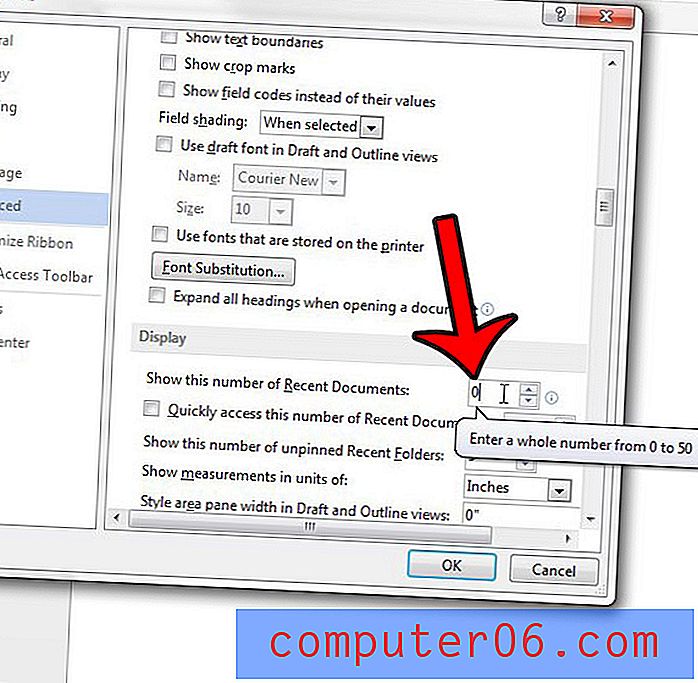
Devi salvare un file con il tipo di file .doc anziché .docx? Fai clic qui e scopri come salvare un diverso tipo di file in Word 2013.